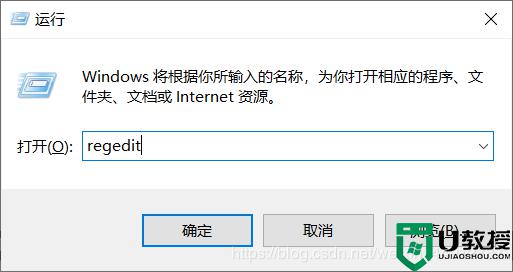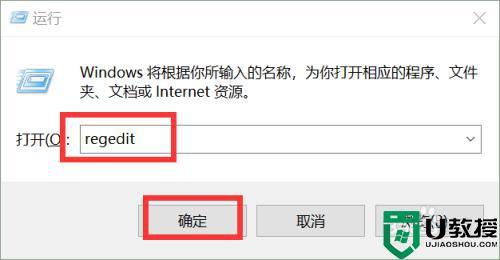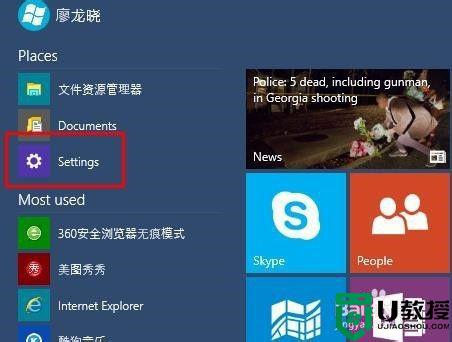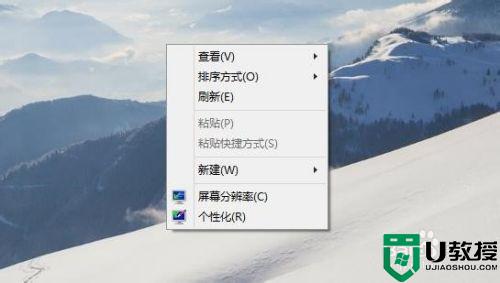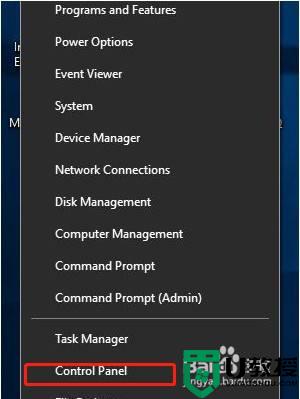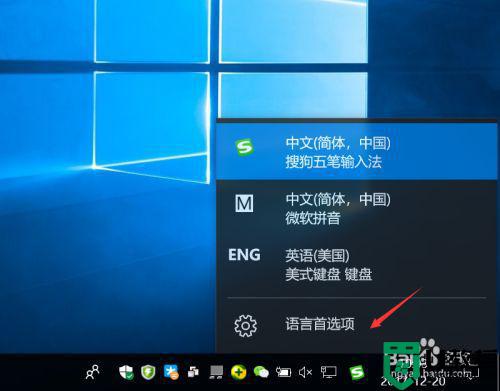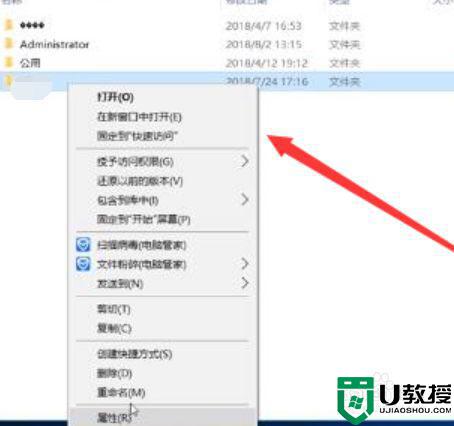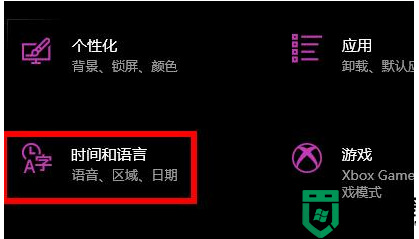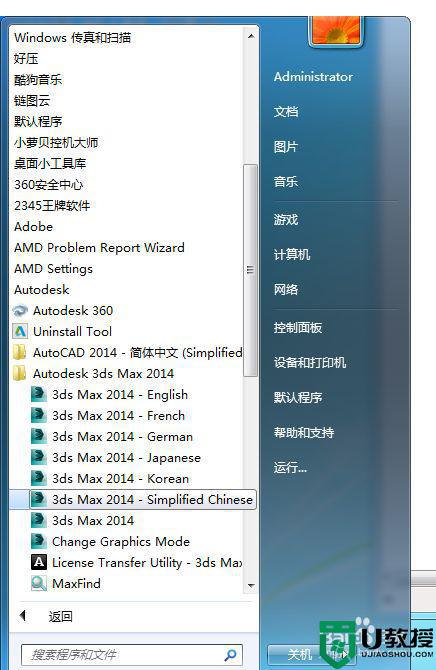图文教你快速将win10中文系统改为英文系统
时间:2021-09-14作者:mei
正常来说,电脑安装win10系统都是中文,有些用户不习惯中文界面,想要将系统设置成英文的,这要怎么操作?如果重装英文版系统又太麻烦了,其实大家可以设置一下语言,这样就可以将win10中文系统改为英文系统,操作步骤简单,下面教程和大家说一说具体操作方法。
具体方法如下:
1.首先我们鼠标点击开始菜单栏,点击”设置“选项。
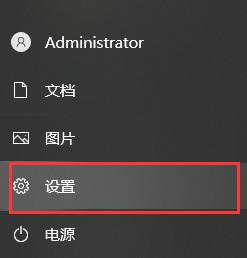
2.进入到设置页面之后,我们找到”时间和语言“按钮。
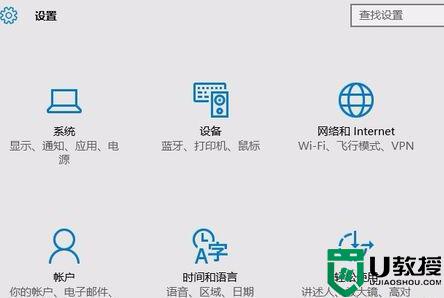
3.点击”时间和语言“。
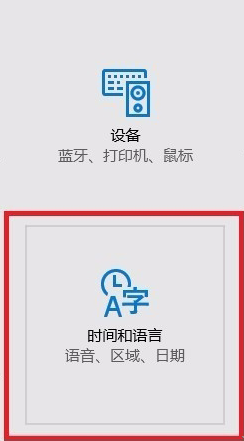
4.进入页面后点击左侧的”区域和语言“选项。
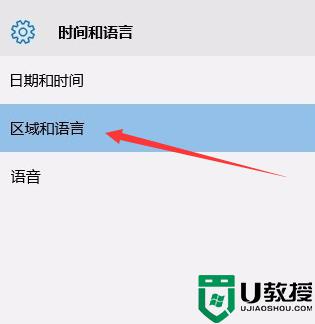
5.接着在右边”语言“的下方找到”添加语言“按钮。
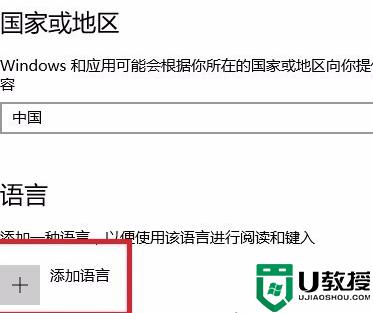
6.我们在打开的窗口中,拉到最后找到英语语言,点击”英语“。
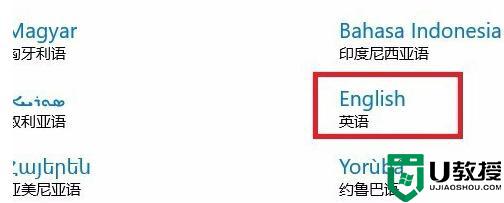
7.我们选择英国的英语,当然美式的也可以,根据自己习惯设置。
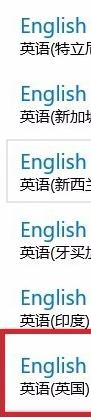
8.最后回到区域和语言页面,点击”设置“。
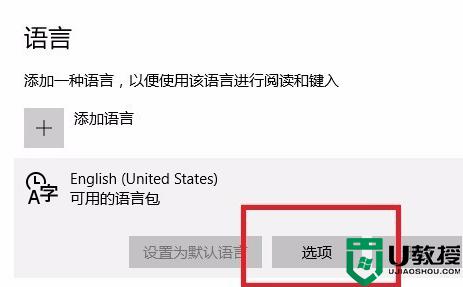
9.根据自己的需求下载。
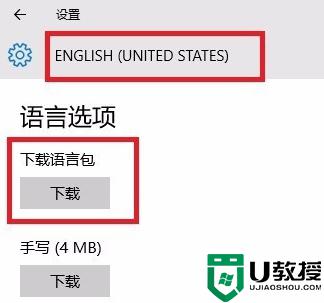
10.最后点击”设置为默认语言“即可。
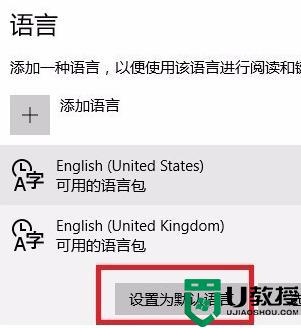
将win10中文系统改为英文系统的方法分享到这里了,设置步骤简单,希望对大家有所帮助。